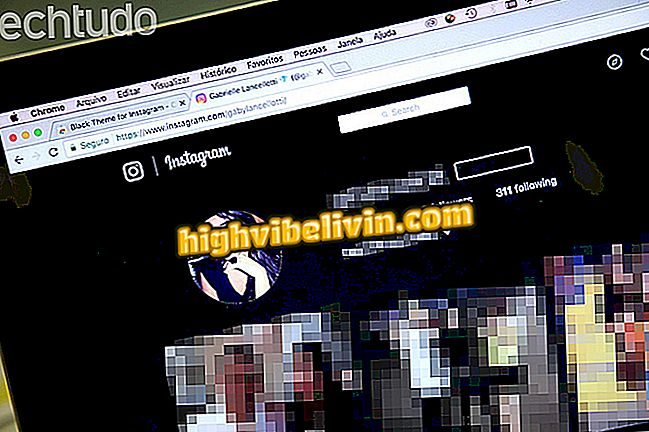Come utilizzare OpenOffice, concorrente gratuito del pacchetto Office
Apache OpenOffice è una suite di applicazioni office gratuite, quindi viene spesso utilizzata come alternativa a Microsoft Office. La sostituzione è anche semplice perché ha diversi strumenti nel pacchetto Microsoft, tra cui un editor di testo simile a Word, un'applicazione di foglio di calcolo simile a Excel e un presentatore di PowerPoint.
LEGGI: l'ufficio è dietro? Rival ha le stesse funzioni gratis
L'interfaccia è in portoghese e presenta molte somiglianze con la vecchia versione di Microsoft Office, semplificando la transizione da una all'altra. Tuttavia, ci sono alcune differenze. Sotto, TechTudo ti insegna come usare OpenOffice in Windows. La suite open source è disponibile anche per PC Linux e MacOS X.

Apache OpenOffice, suite di applicazioni per ufficio concorrenti di Microsoft Office
Vuoi comprare il cellulare, la TV e altri prodotti scontati? Conoscere il confronto
Documento di testo
Passaggio 1. Aprendo OpenOffice, vedrai la barra di formattazione del testo nella parte superiore dello schermo, evidenziata nell'immagine sottostante. Riunisce strumenti per cambiare font, dimensioni, colore, riempimento, allineamento, tra le altre caratteristiche dell'aspetto del testo;

Evidenzia per la barra di formattazione del testo nell'editor di documenti Apache OpenOffice
Passaggio 2. Per inserire un'immagine, fare clic sul menu "Inserisci", andare su "Figura" e selezionare l'opzione "Da un file". Si noti che il menu consente anche di posizionare elementi come tabella, cornice, annotazione, intestazione, piè di pagina, segnalibro, collegamento ipertestuale, tra gli altri;

Menu OpenOffice per inserire figure e altri elementi nel documento di testo
Passaggio 3. Si aprirà una barra degli strumenti aggiuntiva in base all'elemento che si include. Nel caso di una figura, è possibile eseguire azioni come il ridimensionamento, l'applicazione di filtri, la modifica del modello di visualizzazione e del sistema di colori, l'aggiunta di trasparenza e il mirroring dell'immagine in senso orizzontale e verticale;

Barra degli strumenti di runtime nell'editor di testo Apache OpenOffice
Passaggio 4. Selezionare uno o più paragrafi e accedere al menu "Formato"> "Paragrafo" per modificare l'allineamento, i rientri e la spaziatura, il flusso del testo, la struttura e la numerazione degli argomenti, lo sfondo, i bordi, le capitolazioni e le tabulazioni. Dopo aver apportato le modifiche desiderate, fare clic sul pulsante "OK";

Utilizzo dello strumento di formattazione dei paragrafi in Apache OpenOffice
Passaggio 5. Una caratteristica interessante dell'editor di testo di OpenOffice è la possibilità di trasformare il documento in PDF. Basta fare clic sul pulsante indicato nella barra degli strumenti, scegliere il nome e la posizione del PDF e premere "Salva";

Evidenzia il pulsante OpenOffice per esportare il documento di testo in PDF
Passaggio 6. Per salvare o stampare un documento, andare al menu "File" e scegliere una delle opzioni. Le scorciatoie da tastiera sono le stesse di Microsoft Office (Ctrl + S per salvare e Ctrl + P per stampare).
foglio di calcolo
Passaggio 1. Aprire l'applicazione "Spreadsheets" di OpenOffice per creare tabelle in modo molto simile a Excel. La sezione in primo piano della barra degli strumenti riunisce funzionalità di formattazione del testo, celle mesh, applicazione della valuta e della formattazione percentuale, modifica dell'indentazione e font e colori di riempimento. Usando solo queste funzioni è stato possibile generare la tabella dell'immagine sottostante;

Barra degli strumenti di Foglio di calcolo di OpenOffice
Passaggio 2. Per inserire le formule, selezionare la cella nella tabella in cui si desidera visualizzare il risultato e immettere la formula desiderata nel campo indicato. Il software porta una scorciatoia alla formula della somma, rappresentata dall'icona Σ. Per confermare l'immissione della formula, premere Invio o premere il pulsante di controllo verde;

Inserimento di Sum Formula in OpenOffice Spreadsheet
Passaggio 3. Per accedere ad altre funzioni, fare clic sul pulsante "ƒx", aprire la scheda "Funzioni" e fare doppio clic sulla funzione desiderata. Inserire i valori corretti nei campi corrispondenti e dare "Ok". Se si desidera trasformare il foglio di calcolo in PDF, salvarlo o stamparlo, il processo è identico a quello dell'editor di testo.

Procedura guidata di inserimento formula di OpenOffice Spreadsheet
Chi siamo
Passaggio 1. Quando si apre l'editor "Presentazione" che soddisfa la funzione PowerPoint, l'applicazione chiederà di scegliere tra una presentazione vuota o un modello esistente. In questo esempio, abbiamo scelto la prima opzione. Questo aprirà la schermata principale con un layout predefinito. Scegli un altro layout dalla barra laterale o cancella tutto selezionando la schermata vuota;

Schermata Home dell'applicazione di presentazione Apache OpenOffice
Passaggio 2. Quando si immette un testo, è possibile modificarne le proprietà mediante la barra superiore, come in altre applicazioni della suite, o mediante una casella visualizzata sul lato destro dello schermo;

Formattazione del testo nell'app Presentazioni di OpenOffice
Passaggio 3. L'editor di presentazioni consente di includere una serie di elementi nelle pagine, come grafici, tabelle, immagini, video, ecc. Tutti possono essere modificati dopo l'inserimento nella diapositiva, consentendo all'utente di personalizzare la presentazione secondo necessità;

Inserimento di grafica nella diapositiva di OpenOffice
Passaggio 4. Per modificare la modalità di riproduzione delle diapositive, andare al menu "Presentazione" e selezionare un modello di transizione. Puoi anche modificare la velocità della transizione, inserire suoni, scegliere a quale diapositiva verrà applicato l'effetto, tra le altre operazioni.

Modifica della transizione di OpenOffice Apache
Altre app suite
Apache OpenOffice ha anche altre tre applicazioni per ufficio: il "Disegno" (chiamato Draw), che riproduce le funzioni di Corel Draw; Database (Base), che esegue le attività di Microsoft Access; e la Formula (matematica), interamente dedicata alle formule matematiche. Vedi sotto l'interfaccia e le principali funzioni di ciascuno.

Finestra iniziale di OpenOffice con evidenziazione per le applicazioni Disegno, Database e Formula
disegno
Passaggio 1. L'applicazione "Disegno" consente di costruire forme con vettori, oltre alle immagini di lavoro dal file. Quando lo apri, vedrai una barra nella parte inferiore dello schermo con scorciatoie per forme semplici. Basta fare clic sulla forma desiderata, disegnarla sul desktop e apportare le modifiche desiderate selezionando gli strumenti nel campo "Proprietà", che appaiono anche nella barra in alto del programma.
Passaggio 2. Come per altre applicazioni, è possibile inserire immagini e altri elementi tramite il menu "Inserisci". Cambia lo schema dei colori, ruota e apporta le modifiche desiderate nella barra degli strumenti che apparirà, come evidenziato nella figura sottostante.
Il mio account
Passaggio 1. Quando si apre l'applicazione Database, OpenOffice eseguirà una procedura guidata. In esso, seleziona se vuoi creare un nuovo database o aprire un file esistente. Premere il pulsante "Avanti" per continuare;

Procedura guidata di Apache OpenOffice Database
Passaggio 2. È possibile creare tabelle, query, moduli e report con OpenOffice, utilizzando una procedura guidata o manualmente se si ha familiarità con il funzionamento di un database. Per utilizzare gli strumenti devi avere Java installato sul tuo computer.

Creazione di un nuovo database con la procedura guidata di OpenOffice
formula
"Formula" è un'applicazione per la creazione di equazioni matematiche. Non appena apri l'app, viene visualizzata la finestra "Elementi". Basta fare clic sul simbolo di una casella o digitare l'equazione nell'editor, la sezione evidenziata con un rettangolo nell'immagine sottostante.
Come impostare Outlook.com come applicazione di posta elettronica predefinita? Fai domande nel forum.

Come selezionare tutto il testo in Word in una volta